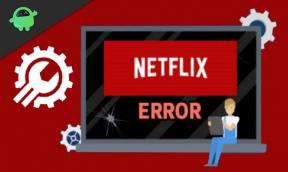Comment résoudre le problème de l'écran noir Dying Light Hellraid
Jeux / / August 05, 2021
Dying Light Hellraid est un jeu vidéo redessiné de Hellraid: The Escape développé par Techland. Le jeu est disponible pour les plates-formes Microsoft Windows, PlayStation 4 et Xbox One. Bien que le DLC Dying Light Hellraid soit sorti après un certain temps, malheureusement, les utilisateurs de Windows l'ont examiné principalement de manière négative sur Steam. Cependant, tout comme les autres jeux PC, le Dying Light Hellraid est également livré avec plusieurs problèmes ou bogues et le problème de l'écran noir en fait partie. Êtes-vous confronté au même problème? Alors vous êtes au bon endroit. Consultez les solutions de contournement possibles ci-dessous pour résoudre ce problème.
Désormais, selon la multitude de versions Windows des joueurs Dying Light Hellraid, lors du lancement du jeu, ils rencontrent un écran noir avec uniquement de l'audio en arrière-plan. Pour résoudre ce problème particulier, il existe quelques solutions courantes mentionnées ci-dessous que vous devriez essayer une fois.
Bien que le DLC Dying Light Hellraid soit assez récent et que les développeurs y travailleront pour l'améliorer, cela peut prendre un certain temps à coup sûr et les joueurs impatients peuvent essayer manuellement de résoudre ce problème.

Comment résoudre le problème de l'écran noir Dying Light Hellraid
Maintenant, sans perdre plus de temps, passons à l’étape ci-dessous.
- Tout d'abord, lancez le jeu Dying Light Hellraid sur votre PC / ordinateur portable.
- Lorsque l'écran noir apparaît, appuyez simplement sur les touches Alt + Entrée du clavier.
- Le jeu passera en mode fenêtré et vous pourrez à nouveau voir l'affichage.
- Enfin, revenez au mode plein écran.
- Vous pouvez également accéder aux graphiques ou aux paramètres d'affichage du jeu et définir le mode d'affichage sur le mode fenêtré plein écran et enregistrer les modifications.
De plus, assurez-vous que le pilote graphique et le système d'exploitation Windows sont mis à jour avec la dernière version. Il est fortement recommandé à tous les joueurs, que vous rencontriez des problèmes ou non.
Pendant ce temps, vous pouvez également définir la carte graphique dédiée sur le processeur graphique préféré en vous dirigeant vers le Panneau de configuration Nvidia> 3D Paramètres> Cliquez sur Gérer les paramètres 3D> Définir le processeur graphique préféré sur Processeur NVIDIA hautes performances> Enregistrer les modifications et redémarrer PC.
C’est tout, les gars. Nous supposons que vous avez trouvé ce guide assez utile. Pour plus d'informations, vous pouvez commenter ci-dessous.
Lire la suite:
- Comment résoudre le problème d'écran noir sur Hyper Scape [Dépannage rapide]
- Comment résoudre le problème de l'écran noir dans Mobile Legends
- Résoudre le problème de l'écran noir Deep Rock Galactic et ne pas lancer le crash au démarrage
- Comment résoudre le problème d'écran noir sur Doom Eternal?
Subodh aime écrire du contenu, qu'il soit lié à la technologie ou autre. Après avoir écrit sur un blog technologique pendant un an, il en devient passionné. Il adore jouer à des jeux et écouter de la musique. Outre les blogs, il crée une dépendance aux versions de PC de jeu et aux fuites de smartphones.